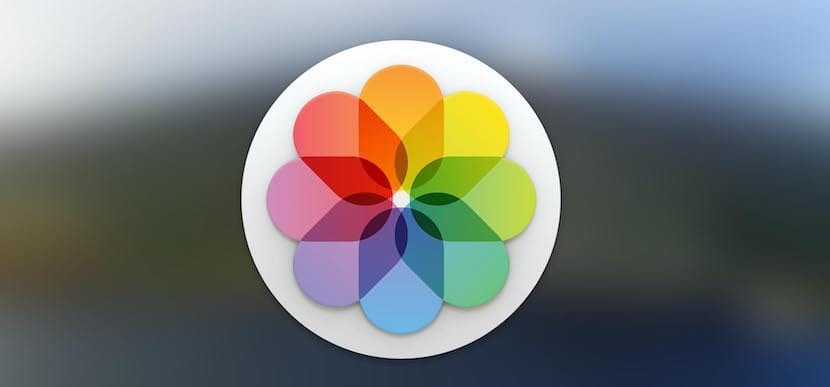
Jedna od stvari koju korisnici još uvijek ne razumiju je kako funkcionira iCloud Photo Library. U drugom sam članku detaljno objasnio kako to radi, ali nisam dovoljno razvio aspekt koji danas želim podijeliti s vama.
Suradnik me zamolio da isključim Knjižnica fotografija ICloud sa svog iPada jer je samo želio da to bude na iPhoneu. Na taj način htio sam osloboditi prostor na prvoj generaciji iPad minija od 16 GB.
Na zahtjev sam postupio kako bih deaktivirao Fototeku. Slijedite ove korake da biste onemogućili iCloud Photo Library na jednom uređaju:
- Na iPhoneu, iPadu ili iPod touchu:
- Ako koristite iOS 10.3 ili noviji, idite na Postavke> [vaše ime]> iCloud> Fotografije, a zatim isključite iCloud biblioteku fotografija.
- Ako koristite iOS 10.2 ili stariji, idite na Postavke> iCloud> Fotografije, a zatim isključite iCloud Photo Library.
- Na vašem Macu idite na Postavke sustava> iCloud> Opcije pored Fotografije i poništite odabir iCloud Photo Library.
- Na Apple TV 4K ili Apple TV (4. generacija) idite na Postavke> Računi> iCloud. U Fotografije dodirnite Odaberi da biste isključili iCloud Photo Library.
Kako mogu onemogućiti iCloud Photo Library na jednom uređaju?
Kao što vidite, kažem da radite ove korake kako biste mogli deaktivirati biblioteku fotografija JEDAN vaših uređaja i odatle potječe ono što želim pojasniti. ICloud Photo Library nije onemogućen s Apple ID-a već s uređaja na kojem je vaš Apple ID. Biblioteku fotografija možete onemogućiti na iPadu, ali ne i na iPhoneu. Možete ga imati na Macu, a ne na iPadu. Možete napraviti željenu konfiguraciju.
Kada uključite iCloud Photo Library, fotografije u Camera Roll dodaju se u album All Photos. Također se brišu fotografije iz My Photo Streama koje su u albumu My Photo Stream, ali nisu spremljene u biblioteci. Čim aktivirate iCloud Photo Library, album My Photos Streaming neće se pojaviti zasebno.
Ako imate drugi uređaj na kojem je uključen My Photo Stream i isključena iCloud Photo Library, na tom ćete uređaju i dalje vidjeti album My Photo Stream. Sve fotografije koje napravite ili dodate u biblioteku pojavit će se u tom albumu na tom uređaju.
Dakle, ako želite dobiti više prostora na uređaju malog kapaciteta, ali u ostatku želite uživati u Biblioteci fotografija, slijedite korake koje sam vam rekao.
Kako ukloniti sav sadržaj u iCloud Photo Library s iClouda i sa svojih uređaja?
Da biste svugdje isključili iCloud Photo Library, slijedite ove korake:
- Na iPhoneu, iPadu ili iPod touchu:
- Ako koristite iOS 10.3 ili noviji, idite na Postavke> [vaše ime]> iCloud> Pohrana. iCloud> Upravljanje pohranom> iCloud Photo Library, a zatim odaberite Isključi i izbriši.
- Ako koristite iOS 10.2 ili stariji, idite na Postavke> iCloud> Pohrana> Upravljanje pohranom> iCloud Photo Library, a zatim odaberite Isključi i izbriši.
- Na vašem Macu idite na Appleov izbornik> Postavke sustava> iCloud. Pritisnite Manage i odaberite Photo Library. Zatim odaberite Deaktiviraj i Izbriši.

Fotografije i videozapisi bit će pohranjeni na vašem računu 30 dana. Da biste preuzeli fotografije i videozapise na svoj iOS uređaj, idite na Postavke> [vaše ime]> iCloud> Fotografije i odaberite Preuzimanje i čuvanje izvornika. Na Macu otvorite Fotografije, odaberite Fotografije> Preference, a zatim odaberite Preuzmi izvornike na ovom Macu. Također možete odabrati fotografije i videozapise s kojih želite preuzeti iCloud.com.
Pozdrav, želim znati kako mogu oporaviti svoje fotografije s iPhonea 4 i već ga dugo nisam koristio